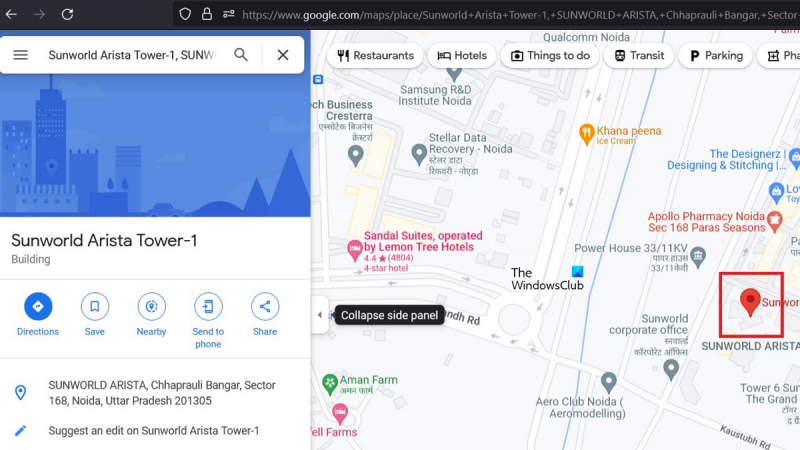Tere, tehnikaekspert! Selles artiklis juhendame teid Google Mapsis nööpnõela kustutamise, kasutamise või lähtestamise kohta. Olenemata sellest, kas olete kogenud proff või alles alustamas, on need näpunäited teile kasulikud. Nii et alustame! Nööpnõela kustutamine on lihtne: hõljutage kursorit nööpnõela kohal ja klõpsake ilmuval prügikastiikoonil. Kui soovite mitu tihvti korraga kustutada, kasutage nende valimiseks tõstuklahvi ja seejärel klõpsake prügikasti ikoonil. Nööpnõela kasutamiseks klõpsake lihtsalt sellel. Ilmub nööpnõela üksikasjadega hüpikaken. Kui soovite näha nööpnõela kaardil, klõpsake lingil 'Kuva kaardil'. Juhiste saamiseks nööpnõela juurde klõpsake lingil „Hangi juhised”. Kui soovite nööpnõela lähtestada, hõljutage kursorit selle kohal ja klõpsake redigeerimisikooni (pliiatsit). Sealt saate muuta nööpnõela asukohta, nime ja muid üksikasju. Kui olete lõpetanud, klõpsake nuppu 'Salvesta'.
Google kaardid on veebikaartide täiustatud liides ja need kaardid on viimasel ajal üsna ulatuslikud. Selles postituses näitame teile, kuidas eemaldada või kustutada nööpnõela Google Mapsis, luua mitu nööpnõela, kontrollida nööpnõelaga täpset laius- ja pikkuskraadi, leida juhiseid nööpnõela juurde ja sealt tagasi, otsida hotelle, restorane jne. d. koha lähedal. , printige ala, lisage puuduv koht, lisage oma ettevõte, mõõtke vahemaad, jagage oma asukohta ja muutke oma asukohta Google Mapsis.

Kuidas panna nööpnõel Google Mapsi?
ära visata Pin peal Google kaardid see on lihtne.
- Lihtsalt kerige täpselt sellesse kohta, mille soovite paigutada Pin . Seejärel klõpsake seal.
- Kui lohistate nööpnõela, kuvatakse see esmalt väikese halli nööpnõelana. A
- Akna allossa ilmub väike teabeväli.
- Kui klõpsate akna vasakus servas oleval aknal, ilmub üksikasjaliku teabega aken.
Kuidas kustutada maha kukkunud nööpnõela?
Kukkunud tihvti eemaldamine on väga lihtne.
- Tühista teabeaken. Kas väike või detailne.
- Teise võimalusena võite klõpsata mis tahes kohas kaardil.
- Nõel eemaldatakse.
- Lühidalt öeldes on tihvt ajutine osuti, mis eksisteerib ainult siis, kui teil on vaja seda kasutada.
Kuidas Google Mapsis pin-koodiga täpset laius- ja pikkuskraadi kontrollida?
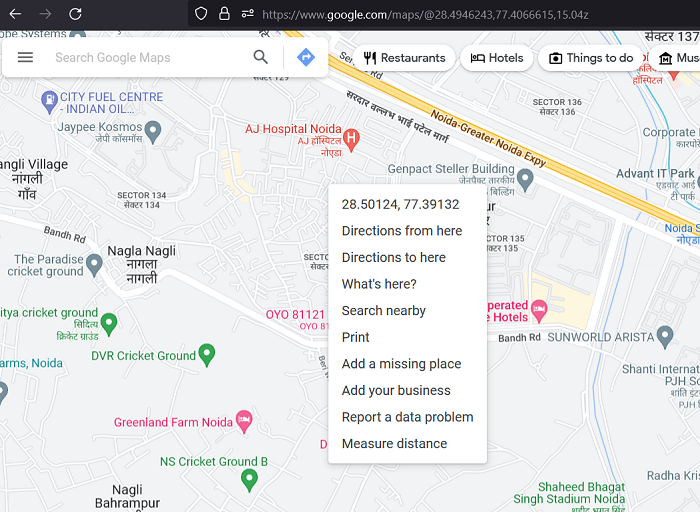
Täpse laius- ja pikkuskraadi Google Mapsi PIN-koodiga kontrollimise protseduur on järgmine:
- Loo Pin nagu varem selgitatud.
- Paremklõpsake tihvti ise.
- Esimene tulemus on asukoha täpne laius- ja pikkuskraad.
Kuidas leida google mapsist marsruuti nööpnõelani ja tagasi?
Pärast asukoha määramist Google Mapsis nööpnõelana saate luua marsruudi autosõiduks, jalgrattaga sõitmiseks või kõndimiseks. Menetlus on järgmine:
- Paremklõps Pin Google Mapsis.
- Või vali Kuidas siia saada või Marsruut siit kaartidel.
- Teabepaneel avaneb akna vasakus servas. Kuid seekord on asjad veidi teisiti.
- Armatuurlaud küsib teist asukohta, kust või kuhu vajate marsruuti.
- Sisestage sama.
- Saate lisada ka rohkem sihtkohti.
Kuidas leida Google Mapsis koha lähedal asuvaid hotelle, restorane jne?
Teatud koha lähedal asuvate huvipunktide otsimise protseduur on lihtne.
- Loo Pin ja paremklõpsake nööpnõela.
- Vajutage Otsige lähedusest .
- Oletame nüüd, et peate uurima lähedalasuvate restoranide kohta, klõpsake lihtsalt sobival valikul.
- Kuvatakse kõik asjakohased parameetrid.
Kuidas printida ala Google Mapsis?
Kuigi Google Maps on mugav, eelistavad paljud kasutajad siiski kasutada traditsioonilisi paberkaarte. Seda saab teha Google Mapsi funktsiooni „Prindi” abil. Menetlus on järgmine:
Microsoft Fixit 50410
- Loo Pin Google Mapsis.
- Kasutage Suurendama valikuid, et veenduda, et teil on kaardil täpselt printimiseks vajalik ala.
- Paremklõpsake Pin ja valige printida .
Kuidas lisada puuduvat kohta Google Mapsi?
Teeskleme seda Google kaardid jätnud välja selle koha nime, millel võib olla ettevõte, või sellega seotud nomenklatuuri. Võite seda nimetada nii:
- Loo Pin IN Google kaardid täpselt selles kohas, mis puudub.
- Paremklõpsake Pin ja valige Lisage puuduv ruum .
- Sisestage üksikasjad, nagu kohanimi, kategooria ja täpne aadress.
Kuidas lisada oma ettevõtet Google Mapsi?
Kui olete just alustanud uut ettevõtet ja soovite selle Google Mapsi lisada, toimige järgmiselt.
- Loo Pin teie ettevõtte asukoha kohta Google Mapsis.
- Paremklõpsake Pin ja valige Lisage oma ettevõte .
- Avaneb uus leht ja saate luua uue ettevõtte profiili.
Kuidas google mapsis vahemaad mõõta?
Lisaks teedel marsruudi kontrollimisele saate Google Mapsis mõõta kaugust kahest punktist. Protseduur on lihtne:
- Loo Pin peal Google kaardid nagu varem soovitati.
- Paremklõpsake Pin ja valige mõõta kaugust .
- Nüüd jätkake klõpsamist kaardil teistel punktidel ja kuvatakse täpne nihe.
Kuidas jagada asukohta Google Mapsis?
Asukoha jagamine on sisse lülitatud Google kaardid see on lihtne. Menetlus on järgmine:
- Loo Pin Google Mapsis.
- Avage vasakul üksikasjaliku teabe aken.
- Vajutage Jaga .
- Asukohta saate jagada Facebooki, Twitteri ja e-posti teel.
- Samuti saate asukoha kaardile manustada.
Kuidas luua Google Mapsis mitu nööpnõela?
Nagu varem selgitatud, tuleb PIN-koodi kustutamiseks lihtsalt klõpsata mujal kui PIN-koodil endal. Seega saab inimene luua ainult ühe tihvti, mitte mitut. Kui soovite Google Mapsis luua mitu nööpnõela, toimige järgmiselt.
- Kliki Menüü sümbol Google Mapsi akna vasakus ülanurgas.
- Vali Teie kohad nimekirjast.
- Minema Kaardid sakk
- Vajutage Loo kaart .
- Andke kaardile nimi.
- Nüüd otsige otsingukastist iga asukohta eraldi ja klõpsake iga asukoha jaoks nuppu 'Lisa marker'.
Loe: Kuidas lisada saidile Google'i marsruute
Kuidas muuta oma asukohateavet Google Mapsis?
Asukoha üksikasjade muutmiseks Google Mapsis on vaja kinnitust, kui tegemist on registreeritud ettevõttega. Vastasel juhul võite selle lihtsalt ülevaatamiseks esitada ja Google'i tiim vaatab selle üle. Menetlus on järgmine:
Klõpsake asukoha nööpnõela. Kui see on juba märgitud, on olemasolev tihvt punane.
Akna vasakus servas avaneb teabeaken. Muutmise soovitamiseks kerige alla.
Saate muuta PIN-koodi nime, asukohta, lahtiolekuaegu ja muud või selle kustutada. Saate selle ka privaatseks märkida.
Kuidas Google Maps töötab?
Google Maps teeb satelliidi vahendusel kohtade pilte ja kogub kasutajaandmeid. Kuigi satelliidi osa on väga oluline, on kasutajate tagasiside ja andmete kogumine üldiselt veelgi vajalikum. Näiteks kui hoiate Android-telefoni taskus ja sõidate ummistunud sõidurajal, saab Google sellest teadlikuks ja kasutab neid andmeid marsruudil kiiruse märgistamiseks.
Kas me saame oma varasemaid asukohti Google Mapsist kontrollida?
Kohti, kus olete varem käinud, saate vaadata Google Mapsi ajaskaalal. Sama saate saavutada minnes timeline.google.com . See aga mainib ainult kohti, kus olete olnud vähemalt paar tundi.
Kohad kaardistatakse telefoni asukohaajalugu kontrollides. Kuna enamik rakendusi peab kasutama seadme asukohta, on asukohaajalugu enamasti lubatud, kui te seda Google Mapsi seadetes ise välja ei lülita.
Office 365 installimine
Kuidas saab Google Maps tasuta olla?
Lõppkasutajatele on väga mugav, et Google Maps on tasuta. Siiski on see ikkagi oma hinnaga. Google teenib tulu reklaamide ja tasude kaudu. Ettevõte kogub teie andmeid ja kasutab neid teile müümiseks. Lõppkokkuvõttes teeb see Google'ist kohalikele ettevõtetele tulutoova partneri.
Kas Google Maps saab ilma Interneti-ühenduseta töötada?
Google Maps vajab juhiste värskendamiseks ainult Interneti-ühendust. Pärast marsruudi allalaadimist valib Google Maps selle isegi võrguühenduseta. Samas ei pruugi liiklusteave olla täpne. Lisaks ei kinnita võrguühenduseta kaart lähedal asuvate restoranide, kohvikute ja hotellide lahtiolekuaegu.